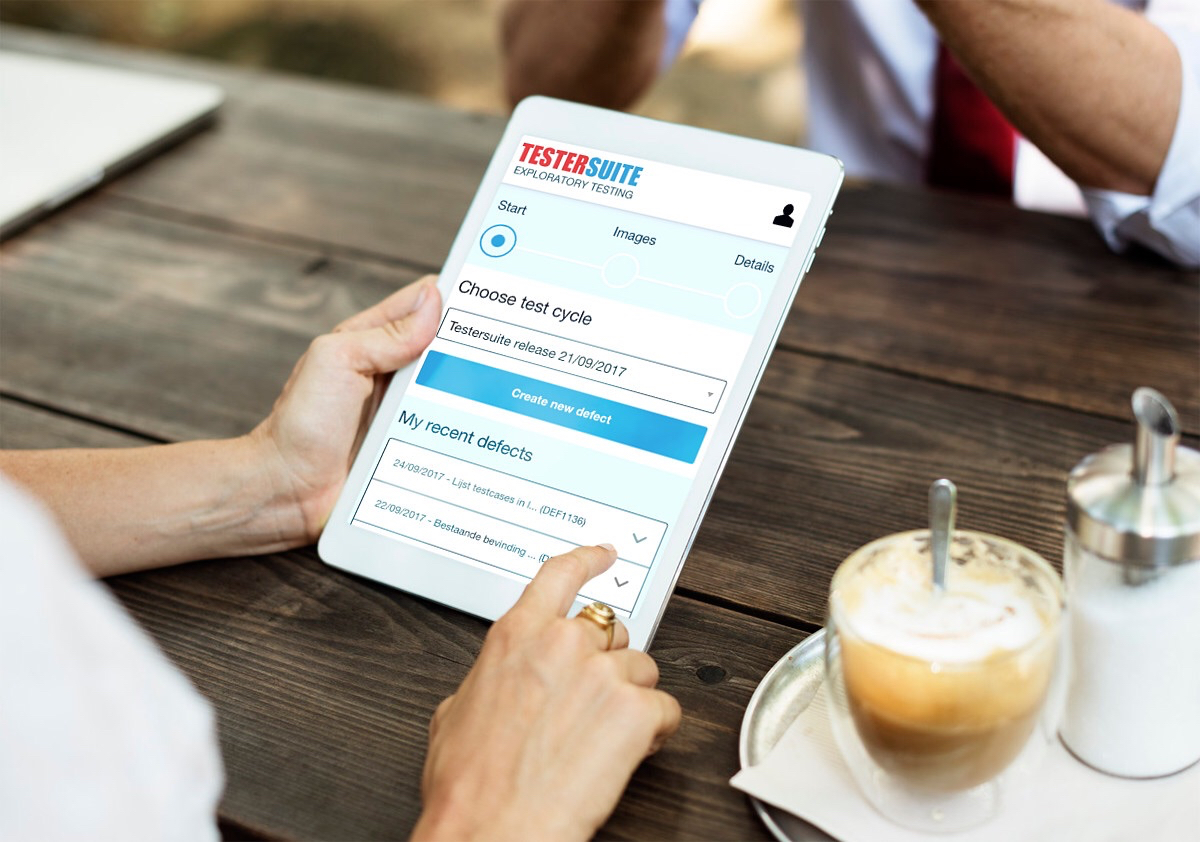
Gute Vorbereitung ist die halbe Miete! Das gilt sowohl für das Testen von Standardanwendungen als auch von Individualsoftware. In der Vorbereitung auf das Testen werden die zu testenden Situationen ausgearbeitet. Diese Situationen werden in Form von Testfälle und Testszenarien beschrieben, die dann von IT- und Business-Testern durchgeführt werden. Während des Testens werden Fehler erfasst, priorisiert und behoben. Ziel ist es, möglichst viele Situationen strukturiert zu testen, damit eine gute Qualität erreicht wird.
Vorbereitung auf den Test
Das klingt gut, aber leider bleibt in der Praxis oft keine Zeit für eine ordentliche Testvorbereitung. Die Vorbereitung wird übersprungen und die IT- und Business-Tester beginnen nach bestem Wissen und Gewissen zu testen. Dabei werden die Testsituationen während des Testens entwickelt. Natürlich kann man sich fragen, ob dieses so genannte "Exploratory Testing" einen ausreichenden Einblick in die Qualität gibt; sind alle Situationen und Varianten getestet worden? Ein zusätzliches Risiko dieser Art des Testens besteht darin, dass viele Testergebnisse keine Bugs, sondern Wünsche sind(works as designed). Sie können immer noch relevante Fehler sein, aber keine Probleme, die in den Rahmen eines Sprints oder Projekts fallen und gelöst werden müssen.
Erkundungstests
Es ist jedoch auch nicht ratsam, nur gut vorbereitete Tests durchzuführen. Wenn das Testen nur strukturiert ist, bleibt kein Raum für die fortschrittliche Einsicht und Kreativität des Testers während des Testens. Es entsteht ein "Tunnelblick", da vordefinierte Testfälle und Testszenarien "blind" ausgeführt werden. Infolgedessen werden bestimmte Testsituationen und Fehler übersehen. Wenn nur explorative Tests durchgeführt werden, ist es schwierig festzustellen, welche Qualität (Testabdeckung) man erreicht hat. Ein guter Testprozess zeichnet sich daher durch ein ausgewogenes Verhältnis zwischen strukturiertem Testen und 'Exploratory Testing' aus.
Agil und Scrum
In Agile/Scrum-Umgebungen bleibt in der Regel keine Zeit für eine angemessene Testvorbereitung. Es gibt wenig strukturierte Tests und viele Sondierungstests. Leider bleibt auch oft keine Zeit für die korrekte Aufzeichnung der Testergebnisse. Fehler werden mündlich oder per E-Mail an die Entwickler weitergegeben, die den Fehler sofort beheben. Natürlich kann man sich fragen, ob die Fehler in der richtigen Art und Weise und in der richtigen Reihenfolge gelöst werden. In der Testersuite haben wir dieses Problem erkannt und ein spezielles Feature für 'Exploratory Testing' entwickelt. Diese Funktion macht das Erfassen von Fehler immens einfach. Schneller als das Erfassen von Fehler per Mail. Und der Einsatz von Testersuite 'Exploratory Testing' hat noch mehr Vorteile:
- Fehler werden anhand einer festen Struktur eindeutig erfasst;
- Das Erstellen und Bearbeiten von Screenshots nimmt sehr wenig Zeit in Anspruch;
- Alle Fehler kommen zentral in der Testersuite an, so dass der Überblick gewahrt bleibt;
- Automatische Workflow-Auslöser sorgen für eine effiziente Behandlung von Fehler.
Erkundungstests in Testersuite
Um das "Exploratory Testing" angemessen zu unterstützen, wurde eine separate (mobile) Ansicht entwickelt, die es den Testern ermöglicht, Fehler schnell und einfach zu erstellen. Der Ausgangspunkt ist zunächst ein Bildschirmausdruck (oder auf einem Mobiltelefon ein Bild) des Fehler und dann das Hinzufügen der Beschreibung des Fehler . Die Funktion funktioniert wie folgt:
Wählen Sie auf dem Startbildschirm 'Exloratory Testing' ein Testprojekt aus, in dem Sie einen Fehler erstellen möchten, und klicken Sie auf die Schaltfläche Neuen Fehler erstellen.
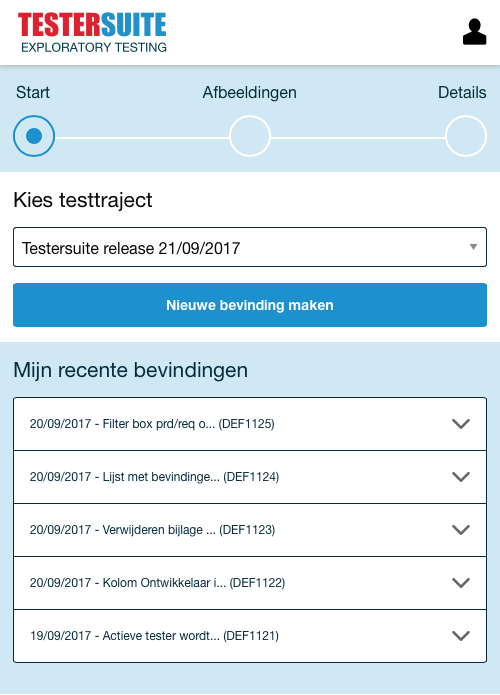
Auf dem nächsten Bildschirm können Sie Screenshots oder Bilder zu dem Fehler hochladen.

Nachdem Sie die Bilder hochgeladen haben, klicken Sie auf Weiter, um zum Bildschirm mit den Details zu gelangen. In diesem Bildschirm können Sie den Fehler beschreiben, die Priorität angeben usw. Wenn Sie auch die nicht obligatorischen Felder anzeigen möchten, wählen Sie unter Optionale Felder anzeigen JA. Wenn Sie nur die Pflichtfelder sehen wollen, wählen Sie dort NEIN.
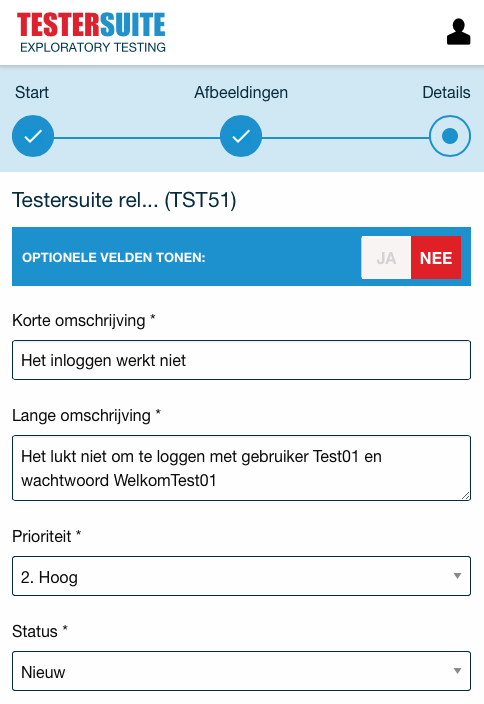
Klicken Sie am unteren Rand des Bildschirms auf Speichern, wenn Sie fertig sind. Sie kehren dann zum Startbildschirm zurück und können sofort mit der Eingabe des nächsten neuen Fehler fortfahren.
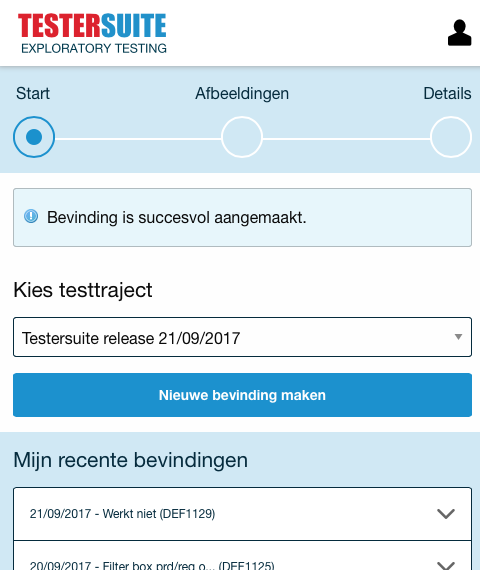
Am unteren Rand des Startbildschirms sehen Sie die letzten fünf Fehler , die Sie im ausgewählten Testprojekt erstellt haben. Wenn Sie einen Fehler aufklappen, können Sie seine Details sehen.
Erleben Sie den Komfort von Testersuite Exploratory Testing selbst! Fordern Sie eine unverbindliche Online-Demo oder eine 14-tägige Testversion an.



